WordPress is een van de populairste contentmanagementsystemen (CMS) die vandaag de dag beschikbaar zijn, vooral vanwege de flexibiliteit en het gebruiksvriendelijke ontwerp.
Voor de meeste gebruikers is het beheren van inhoud, met name blogberichten, op hun WordPress website een belangrijk aandachtspunt. Een van de opvallendste functies van WordPress is de mogelijkheid om een startpagina en een nieuwe blogpagina toe te voegen, zodat je je berichten kunt aanpassen op een manier die verder gaat dan de standaard blogpagina.
In deze handleiding nemen we verschillende WordPress methodes met je door om een bericht aan een blogpagina toe te voegen. Van het gebruik van blokken en widgets tot plugins, je leert hoe je berichten precies kunt weergeven zoals jij dat wilt.
3 Redenen waarom je een bericht aan een pagina zou moeten toevoegen op WordPress
Verbeterde organisatie van inhoud
Met WordPress kun je meer doen dan op zichzelf staande blogberichten publiceren. Door een bericht aan een specifieke pagina toe te voegen, kun je inhoud groeperen op basis van onderwerpen of thema’s, waardoor je bezoekers een meer georganiseerde ervaring krijgen.
Als je bijvoorbeeld een fotografiesite hebt, kun je berichten over apparatuur direct toevoegen aan je pagina “Uitrusting”. Dit zorgt ervoor dat bezoekers relevante inhoud zien waar ze die verwachten, waardoor het navigeren op uw site eenvoudiger wordt.
Verbeterde SEO-prestaties
Zoekmachines houden van verse, relevante inhoud en WordPress vereenvoudigt het toevoegen van die inhoud aan belangrijke pagina “s. Door berichten te integreren in specifieke pagina” s kun je de inhoud up-to-date en geschikt houden, wat een groot pluspunt is voor SEO.
Wanneer je berichten aansluiten bij de zoekwoorden en het doel van een pagina, dan versterkt dat de potentiële zoekpositie van die pagina, waardoor je WordPress site beter zichtbaar wordt in de resultaten van zoekmachines.
Verhoogde betrokkenheid van gebruikers
In plaats van bezoekers te dwingen om een andere blogpagina te doorzoeken, houdt u ze betrokken door berichten rechtstreeks op speciale secties van uw site te plaatsen. Als gebruikers relevante, actuele inhoud zien op de pagina die ze bezoeken, is de kans groter dat ze langer blijven en meer delen van uw site gaan verkennen.
Deze aanpak helpt de tijd op de site te verbeteren en verlaagt het bouncepercentage, wat goed is voor SEO en de algehele gebruikerservaring.
Laten we eens duiken in drie methoden om berichten toe te voegen aan je WordPress website: met behulp van het blok Nieuwste berichten, widgets en plugins.
Methode 1: Een bericht toevoegen aan je pagina met behulp van de WonderBlocks van Bluehost
WonderBlocks is een spannende tool van Bluehost die is ontworpen om het aanpassen van websites makkelijker dan ooit te maken. Het rust je uit met een krachtig pakket aan functies, van volledig aanpasbare sjablonen tot drag-and-drop editing, allemaal verpakt in een intuïtieve interface.
Het verandert het bouwen van websites in een soepele, plezierige ervaring en geeft je alles wat je nodig hebt om met gemak je perfecte site te maken!
Met zijn drag-and-drop sjablonen en aangepaste afbeeldingen past WonderBlocks zich aan jouw WordPress voorkeuren aan. Het geeft je een voorsprong op het maken van een verbluffende website.
Laten we stap voor stap bekijken hoe je een bericht toevoegt aan je pagina op WordPress met WonderBlocks.
1. Selecteer de pagina

Ga naar Pagina “s, selecteer Alle pagina” s en kies de pagina waaraan je een Post wilt toevoegen.
3. Start WonderBlocks

Zodra de pagina opent, ziet u de WonderBlocks launcher (de groene knop) in de bovenste balk.
Klik op de knop WonderBlocks om te beginnen met het gebruik van vooraf ontworpen blokken en aangepaste sjablonen.
4. Kies een lay-out
In de WonderBlocks-bibliotheek kunt u bladeren door een breed scala aan vooraf ontworpen patronen , waaronder Koppen, Tekst, Getuigenissen, knoppen voor oproepen tot actie enzovoort. Om een Blogpost toe te voegen, selecteren we Blog uit Patronen.

Als je Blog selecteert, zie je bestaande sjablonen. Klik gewoon op de plusknop (+) om een Post aan je pagina toe te voegen.
5. Aanpassingsopties
Zodra de post is toegevoegd, kun je de blokken naar wens aanpassen. Je kunt de tekst en lettertypen aanpassen en afbeeldingen wijzigen. Je kunt ook blokken kopiëren of dupliceren.

Door op de knop Voorbeeld links van Opslaan te klikken, kun je een voorbeeld van je pagina bekijken in drie formaten: Desktop, Tablet en Mobiel.

Het geeft je een nauwkeurig beeld van de UI van de pagina op de respectievelijke apparaten. Je kunt wijzigingen aanbrengen in verschillende formaten om een nauwkeurige opmaak te garanderen. Als je bijvoorbeeld Mobiele weergave selecteert, krijg je een UI zoals gebruikers die op een mobiele telefoon zien. Je kunt je pagina in dit formaat bewerken en zorgen voor een fijne en consistente gebruikerservaring op verschillende apparaten.
Als je tevreden bent met het voorbeeld, kun je de post opslaan door op de knop Opslaan rechtsboven in de balk te klikken.
Methode 2. Blogberichten toevoegen met behulp van het blok Laatste berichten (bijv. Gutenberg)

Het blok met de nieuwste berichten is een game-changer die werd geïntroduceerd met de Gutenberg-editor, nu de standaardeditor van WordPress. Hiermee kun je moeiteloos recente berichten weergeven op elke pagina, van je startpagina tot aangepaste secties.
Deze methode is perfect als je op zoek bent naar een snelle manier om je meest recente posts te laten zien zonder extra gedoe.
Laten we stap voor stap bekijken hoe je een nieuw bericht kunt maken met behulp van het blok Laatste berichten:
1. Navigeer naar de pagina die u wilt bewerken:
In je WordPress dashboard moet je eerst navigeren naar de pagina waar je de recente berichten wilt weergeven. Om dit te doen:
In je WordPress dashboard moet je eerst navigeren naar de pagina waar je de recente berichten wilt weergeven. Om dit te doen:
- Log in op je WordPress beheerderspaneel en klik op Pagina “s aan de linkerkant. Je krijgt dan een lijst met alle pagina” s op je website.
- Kijk door de lijst en selecteer de pagina die je wilt bewerken. Als je bijvoorbeeld recente blogberichten aan je startpagina wilt toevoegen, zoek je hier je startpagina op.
- Zodra je de juiste pagina hebt gevonden, ga je met de muis over de paginanaam en klik je op Bewerken. De pagina wordt dan geopend in de blok-editor van WordPress (de Gutenberg editor). Je kunt dit voor elke pagina doen, of het nu je homepage is, een over pagina of een aangepaste landingspagina die je voor specifieke doeleinden hebt gemaakt.
2. Voeg het blok Laatste berichten toe:
Nu je in de Gutenberg-editor bent, zie je een gebied waar je nieuwe blokken aan je pagina kunt toevoegen. Je moet het blok Laatste berichten toevoegen om recente blogberichten weer te geven.
- Klik eerst op de knop “+”, die meestal zichtbaar is in de linkerbovenhoek of direct in het bewerkingsgebied waar je de berichten wilt invoegen. Met deze knop kun je een nieuw blok aan je pagina toevoegen.
- Typ in de zoekbalk die verschijnt “Laatste berichten”. Het blok verschijnt in de zoekresultaten hieronder. Klik op “Laatste berichten” en het wordt automatisch aan je pagina toegevoegd.
- Het blok toont standaard een lijst met je meest recente berichten, maar je kunt meer doen om het aan te passen aan de stijl van je pagina.
3. Het blok met de nieuwste berichten aanpassen:
Zodra het blok met de nieuwste berichten is toegevoegd, zul je willen aanpassen hoe je berichten worden weergegeven. Met verschillende aanpassingsopties kun je het uiterlijk van de berichten op je pagina bepalen.
I. Aantal posten:
Je kunt zelf bepalen hoeveel berichten je op de pagina wilt weergeven. Je kunt bijvoorbeeld de 5 meest recente berichten weergeven, of je kunt maximaal 10 berichten weergeven.
II. Weergaveopties :
Je kunt kiezen welke informatie je naast elk bericht wilt weergeven. Je kunt weergeven:
III. Titels:
Geef alleen de posttitels weer voor een schone, eenvoudige look.
IV. Fragmenten:
Toon een samenvatting van de inhoud om bezoekers een idee te geven van het bericht.
V. Publicatiedata:
Vermeld de datum waarop elk bericht is gepubliceerd om bezoekers te laten begrijpen hoe vers de inhoud is.
Lay-out opties: Je kunt ook kiezen hoe de berichten worden gerangschikt:
- Lijstformaat: Hiermee worden je berichten achter elkaar weergegeven in een verticale lijst, ideaal voor blogs die de voorkeur geven aan een strakke, rechttoe rechtaan look.
- Rasterindeling: Dit organiseert de berichten in een rasterindeling, waardoor ze er visueel aantrekkelijker en gestructureerder uitzien.
Deze instellingen zijn te vinden in het menu aan de rechterkant zodra je het blok hebt geselecteerd en je kunt ze aanpassen aan het ontwerp en de structuur van je pagina.
4. De pagina bijwerken of publiceren:
Zodra je tevreden bent met hoe je laatste WordPress bericht eruit ziet, moet je je wijzigingen opslaan. In de rechterbovenhoek van het scherm zie je twee knoppen: Bijwerken of Publiceren.
I. Update:
- Deze knop verschijnt als de pagina al eerder is gepubliceerd en je wijzigingen aan het aanbrengen bent. Klik hierop om de laatste wijzigingen toe te passen op de live pagina.
II. Publiceren:
- Als dit een gloednieuwe pagina is die nog gepubliceerd moet worden, zie je de knop Publiceren. Als je hierop klikt, wordt je pagina live op je website geplaatst, compleet met de nieuwste berichten. Ga na het publiceren of bijwerken naar je website om de wijzigingen in actie te zien. Je laatste berichten zijn nu zichtbaar op de door jou gekozen pagina.
5. Verder aanpassen:
Om het uiterlijk en de sfeer van de pagina te verbeteren, kun je verder gaan dan alleen het blok Laatste berichten toevoegen. Introduceer je blogsectie bijvoorbeeld met een kort kopblok of voeg wat visuele aantrekkingskracht toe met afbeeldingsblokken.
I. Rubrieksblok:
Je kunt een kopje toevoegen boven de Laatste Berichten om de sectie effectiever te introduceren. Eenvoudig zoals “Recente Blogberichten” of “Wat is nieuw” kan je bezoekers de weg wijzen.
II. Beeldblokken:
Als je de sectie aantrekkelijker wilt maken, voeg dan afbeeldingen toe boven of naast je berichten. Je kunt bijvoorbeeld een bannerafbeelding toevoegen die past bij de toon of het thema van je blogsectie.
Bovendien kun je de weergegeven berichten filteren op categorie. Dit is vooral handig als je je WordPress post wilt laten zien die gerelateerd is aan een specifiek onderwerp. Om dit te doen, zoek je tijdens het bewerken van het blok Laatste Berichten naar de optie Postcategorie in de instellingen van het blok en selecteer je de specifieke categorie die je wilt weergeven. Dit helpt om de berichten te beperken tot alleen de berichten die relevant zijn voor het thema van je pagina, zoals “Reizen” of “Tech Tips”.
Door deze opties te combineren kun je een meer gepersonaliseerde en aantrekkelijke manier creëren om berichten weer te geven op elke WordPress site pagina.
Methode 3: widgets gebruiken om berichten aan pagina’s toe te voegen
Widgets zijn een andere uitstekende manier om berichten aan je WordPress site toe te voegen. Met WordPress widgets kun je inhoud plaatsen in vooraf gedefinieerde gebieden zoals zijbalken, voetteksten of kopteksten. Ook al integreert WordPress widgets nu in de blokeditor, ze blijven een krachtig hulpmiddel om aan te passen hoe je berichten laat zien.
Volg deze eenvoudige stappen om widgets te gebruiken voor het toevoegen van berichten aan je pagina’s:
1. Ga naar de widgets-sectie
- Om te beginnen ga je naar de Widgets sectie in je WordPress dashboard.
- Ga in je beheerpaneel naar Uiterlijk in het linkermenu en klik vervolgens op Widgets. In dit gedeelte kun je verschillende widgetgebieden van je site beheren, zoals Sidebars, Footers en de andere gebieden die widgets ondersteunen.
- Afhankelijk van je thema kun je verschillende widgetgebieden zien, zoals “Sidebar”, “Footer 1”, “Footer 2” of “Header Widget Area”. Deze gebieden komen overeen met verschillende delen van je site waar widgets kunnen worden weergegeven.
- Zodra je in het gedeelte Widgets bent, zie je een lijst met beschikbare widgets die je naar deze gebieden kunt slepen.
2. De widget voor nieuwste berichten toevoegen
Blader in de sectie Widgets door de beschikbare widgets tot je de widget Laatste berichten vindt. Afhankelijk van het ontwerp van je thema kun je met deze widget je meest recente berichten weergeven in een widgetgebied, zoals je zijbalk, voettekst of zelfs headergebied.
Om hem toe te voegen, klik je op de widget Laatste berichten en sleep je hem naar het gewenste widgetgebied. Je kunt de widget bijvoorbeeld naar de Sidebar slepen om recente berichten weer te geven naast je hoofdinhoud. Je kunt de widget ook in de Footer plaatsen om blogberichten onder aan elke pagina weer te geven.
Zodra je de widget in het gewenste gebied hebt geplaatst, zie je opties om aan te passen hoe de nieuwste berichten worden weergegeven.
3. De widget aanpassen
Nadat je de widget op de gewenste locatie hebt geplaatst, zie je verschillende aanpassingsopties waarmee je kunt bepalen hoe de berichten worden weergegeven. Dit is wat je kunt aanpassen:
I. Aantal posten:
Je kunt instellen hoeveel van je recente posts je wilt weergeven. Je kunt bijvoorbeeld de vijf meest recente blogberichten weergeven, maar je kunt er ook voor kiezen om een hoger aantal weer te geven, zoals 10 berichten als je regelmatig inhoud publiceert.
II. Postdatum:
Er is een optie om de publicatiedatum van elk bericht weer te geven. Dit kan handig zijn om je bezoekers te laten weten hoe actueel de inhoud is. Als je evergreen inhoud toont, kun je de publicatiedatum verbergen, maar als je de datum zichtbaar houdt voor tijdgevoelige artikelen, voegt dit context toe.
III. Categorieën:
Je kunt de berichten ook filteren op categorie. Als je site meerdere onderwerpen beslaat, wil je misschien alleen berichten uit een bepaalde categorie weergeven, zoals “Technieuws” of “Gezondheidstips”. Zo kun je bepalen welke berichten worden weergegeven, waardoor het relevanter wordt voor de pagina of het gebied waar de widget wordt weergegeven.
Zodra je de nodige aanpassingen hebt gedaan, klik je op Opslaan om je wijzigingen toe te passen. Je site toont nu je nieuwste berichten in het widgetgebied dat je hebt geselecteerd en de aanpassingsopties zorgen ervoor dat het is aangepast aan je specifieke behoeften.
4. Voorbeeld bekijken en meer aanpassingen maken
Bekijk na het opslaan van de widget een voorbeeld van je site om te controleren of de widget correct wordt weergegeven in het door jou gekozen gebied (bijvoorbeeld zijbalk of voettekst). Ga terug naar het gedeelte Widgets en pas de instellingen aan als er aanpassingen nodig zijn.
Overweeg om plugins zoals Post Carousel of Post Slider te installeren om dynamische inhoudsweergaven te maken voor extra visuele aantrekkingskracht. Met deze plugins kun je berichten weergeven in roterende carrousels of glijdende formaten, waardoor je inhoud boeiender wordt.
Om meer aanpassingsmogelijkheden te ontdekken, ga je naar Plugins > Nieuwe toevoegen in je dashboard en zoek je naar termen als “post carousel” of “post slider” om relevante plugins te installeren die de functionaliteit van je widgets verbeteren.
Deze kleine verbeteringen kunnen de gebruikerservaring verbeteren en bezoekers aanmoedigen om meer van je inhoud te verkennen.
Methode 4: Plugins gebruiken om berichten aan pagina’s toe te voegen
Plugins tillen het toevoegen van berichten naar een hoger niveau en bieden meer mogelijkheden en controle dan de ingebouwde WordPress tools.
Er zijn heel wat plugins beschikbaar om berichten aan pagina’s toe te voegen. Veel plugins bieden geavanceerde filtering, ontwerpopties en opmaak van berichten.
Laten we nu het gedetailleerde stap-voor-stap proces bekijken van hoe je een bericht toevoegt aan een pagina in WordPress.
1. Installeer de plugin:
1. Nadat je de plugin hebt geactiveerd, ga je naar de instellingen om te beginnen met configureren. Deze instellingen vind je meestal onder Instellingen of Uiterlijk in je WordPress dashboard. 2. Van hieruit kun je beslissen hoe je je berichten wilt weergeven. Hierbij kun je denken aan het kiezen van een lay-out (raster, lijst of carrousel), het instellen van filters voor specifieke categorieën of het selecteren van het aantal berichten dat per keer moet worden weergegeven.
3. Stem de weergave af op het ontwerp en de gebruikerservaring van uw website.
2. Configureer de plugin:
1. Zodra de plugin is geactiveerd, ga je naar het configuratiescherm onder Instellingen of Uiterlijk.
2. Volg de specifieke instructies van de plugin om in te stellen hoe je berichten moeten worden weergegeven. Je kunt opties zoals lay-outformaten aanpassen, berichten filteren op categorieën en kiezen hoeveel berichten je in één keer wilt weergeven. Met deze stap kun je het uiterlijk en de sfeer van de weergave van je blogberichten verfijnen.
3. Gebruik de shortcode van de plugin:
De meeste plugins bieden shortcodes waarmee je eenvoudig berichten kunt weergeven precies waar je ze wilt hebben.
1. Zodra je de plugin hebt geconfigureerd, kopieer je de gegenereerde shortcode.
2. Ga naar de WordPress editor van de pagina of het bericht waar je de blogberichten wilt laten verschijnen en plak de shortcode direct in de inhoud.
3. De shortcode zal automatisch de berichten ophalen op basis van je WordPress-instellingen.
4. Publiceer of update de pagina:
Nadat je de shortcode in je pagina of bericht hebt geplakt, klik je op Publiceren of Bijwerken om je wijzigingen op te slaan. Hierdoor worden de blogberichten live op je website weergegeven, precies zoals je ze hebt ingesteld via de plugin-instellingen.
5. Extra aanpassingen:
Veel plugins bieden geavanceerde functies om het uiterlijk van je berichten verder aan te passen.
Je kunt paginering inschakelen om berichten op te splitsen in meerdere pagina’s, sorteeropties gebruiken om de volgorde te bepalen waarin berichten worden weergegeven of zelfs aangepaste CSS toevoegen om de stijl van je berichten af te stemmen op de huisstijl van je website.
Met deze extra functies kun je nauwkeuriger bepalen hoe je inhoud wordt gepresenteerd.
Widgets vs. plugins: Welke moet ik kiezen?
Als je moet kiezen tussen widgets en plugins, bedenk dan hoeveel aanpassingen je nodig hebt.
I. Widgets:
Ze zijn eenvoudig en perfect voor snelle taken zoals het toevoegen van recente berichten aan een zijbalk of voettekst.
II. Plugins:
Deze bieden meer flexibiliteit en zijn ideaal voor geavanceerde filtering, aangepaste lay-outs of andere complexe functies.
Als je site primaire berichtweergaven nodig heeft, zijn widgets misschien alles wat je nodig hebt. Maar plugins zijn de manier om te gaan als je meer ontwerpcontrole en functies wilt.
Methode 5: Berichten toevoegen op verschillende pagina’s in WordPress
1. Een aparte blogpagina toevoegen op WordPress
Een statische pagina of een aparte blogpagina in WordPress is een pagina die niet dynamisch verandert. Met blokken, widgets of plugins kun je echter eenvoudig berichten op deze pagina’s maken om ze dynamischer en boeiender te maken.
I. Open de Statische pagina:
Ga naar“Pagina’s” in je WordPress dashboard en selecteer de statische pagina waar je de berichten wilt weergeven. Klik op de knop“Bewerken” om het scherm voor het bewerken van berichten te openen. Nu zullen we zien hoe je een statische pagina toevoegt met behulp van een blok, widget en een plugin.
- Gebruik het blok Laatste berichten om blogberichten aan de pagina toe te voegen:
- Klik in de editor op de knop “+” (Blok toevoegen) om de blokinvoegtoepassing te openen.
- Zoek naar het blok “Laatste berichten” en klik erop om het aan je pagina toe te voegen. Dit blok geeft automatisch je meest recente blogberichten weer.
II. Gebruik een widget om blogberichten aan de pagina toe te voegen:
Je kunt widgets gebruiken als je berichten wilt weergeven in de zijbalk of voettekst van de statische pagina.
- Ga op het dashboard naar Uiterlijk > Widgets.
- Sleep de Widget Laatste Berichten naar het gewenste widgetgebied (bijv. zijbalk, voettekst) om je blogberichten te laten zien.
III. Je kunt een shortcode plugin gebruiken om berichten aan de pagina toe te voegen:
Voor meer geavanceerde opties kun je een shortcode plugin gebruiken. Deze plugins bieden vaak shortcodes waarmee je blogberichten op een statische pagina kunt plaatsen in een aangepaste lay-out. Volg deze stappen nadat je de plugin hebt geïnstalleerd:
- Na het activeren van de plugin,
- Ga naar de pagina-editor,
- Plak gewoon de shortcode op de plek waar je wilt dat de berichten verschijnen.
- Aanpassen en opslaan:
Pas aan hoe de berichten op de pagina worden weergegeven en klik vervolgens op de knop“Bijwerken” of“Publiceren” om je wijzigingen op te slaan.
Deze methode is nuttig omdat:
- Een statische pagina is ideaal voor meer gerichte inhoud, omdat je blogberichten kunt toevoegen die rechtstreeks verband houden met het thema of doel van de pagina.
- Je kunt je SEO-prestaties ook verbeteren door statische inhoud te combineren met dynamisch bijgewerkte blogberichten, waardoor de pagina wordt verrijkt met meer zoekwoorden en relevante informatie.
Lees ook: SEO Fundamentals: 2024 Beginnersgids
2. Een speciale blogpagina toevoegen
Met WordPress kunnen gebruikers ook een aparte nieuwe blogpagina maken waarop alle berichten automatisch worden weergegeven. Dit is de meest gebruikelijke manier om bloginhoud in WordPress te organiseren.
I. Navigeer naar instellingen
Ga naar “Instellingen”> “Lezen” in je WordPress dashboard.
II. Statische pagina en berichtenpagina instellen
Kies in het gedeelte “Uw startpagina” een pagina voor uw startpagina en selecteer een andere pagina als uw “Postpagina”. Deze pagina dient nu als zelfstandige blogpagina.
III. Uw wijzigingen opslaan
Klik op “Wijzigingen opslaan” en je blogpagina toont je berichten.
Mensen kiezen voor deze methode omdat:
- Zo kunnen ze hun bloginhoud gescheiden houden van hun primaire inhoud.
- Het biedt eenvoudige navigatie voor gebruikers die op één plaats door alle blogberichten willen bladeren.
3. Een lijst met berichten toevoegen aan de zijbalk, startpagina of andere pagina’s
Naast het toevoegen van blogberichten aan statische blogpagina “s, kun je een lijst met recente berichten weergeven in het widgetgebied aan de zijkant, op de startpagina of op aangepaste pagina” s.
I. Ga naar Widgets
Navigeer naar “Uiterlijk”> “Widgets” in je WordPress dashboard.
II. De Widget met de nieuwste berichten toevoegen
Sleep de widget Laatste bericht naar het widgetgebied in de zijbalk, de voettekst of de startpagina.
III. Aanpassen en opslaan
Configureer hoeveel berichten je wilt weergeven en klik op “Opslaan” om de widget op je site bij te werken.
Conclusie
Dit artikel liet je zien hoe je een bericht toevoegt aan een pagina in WordPress en talloze manieren om je start- en blogpagina’s aan te passen voor een betere gebruikerservaring.
Of je nu blokken, widgets of plugins gebruikt, elke methode biedt unieke voordelen waarmee je effectief berichten kunt maken op verschillende delen van je site.
Door te experimenteren met verschillende opties kun je de perfecte balans creëren voor de presentatie van inhoud op je WordPress site.
Neem contact op met Bluehost voor WordPress hostingdiensten van hoge kwaliteit.
FAQs
Een post in WordPress is een dynamisch inhoudstype dat meestal wordt gebruikt voor blogs, nieuwsartikelen of updates op een WordPress pagina.
Navigeer naar “Berichten”> “Nieuw toevoegen” in je WordPress dashboard, schrijf je blogbericht en klik op de knop “Publiceren” om het live te zetten.
Je kunt blokken, widgets of plugins gebruiken om blogberichten toe te voegen aan specifieke pagina’s op je WordPress site.
Ga naar “Instellingen”> “Lezen” en stel een van je pagina’s in als “Berichtenpagina” om een aparte blogpagina te maken waarop alle berichten worden weergegeven.
Ja, je kunt berichten op je homepage weergeven met het blok Laatste Berichten of de widget of door je aangepaste homepage zo in te stellen dat je blogberichten worden weergegeven in de instellingen voor “Lezen”.
Controleer of je je pagina correct hebt geconfigureerd om berichten weer te geven. Als het probleem zich blijft voordoen, probeer dan je WordPress cache te wissen of schakel conflicterende plugins uit.
Ja, het toevoegen van berichten aan pagina’s in WordPress kan SEO verbeteren door de inhoud vers en regelmatig bijgewerkt te houden, wat zoekmachines goed vinden. Het verbetert ook de trefwoordrelevantie en gebruikerservaring, wat leidt tot een betere betrokkenheid en betere zoekresultaten.

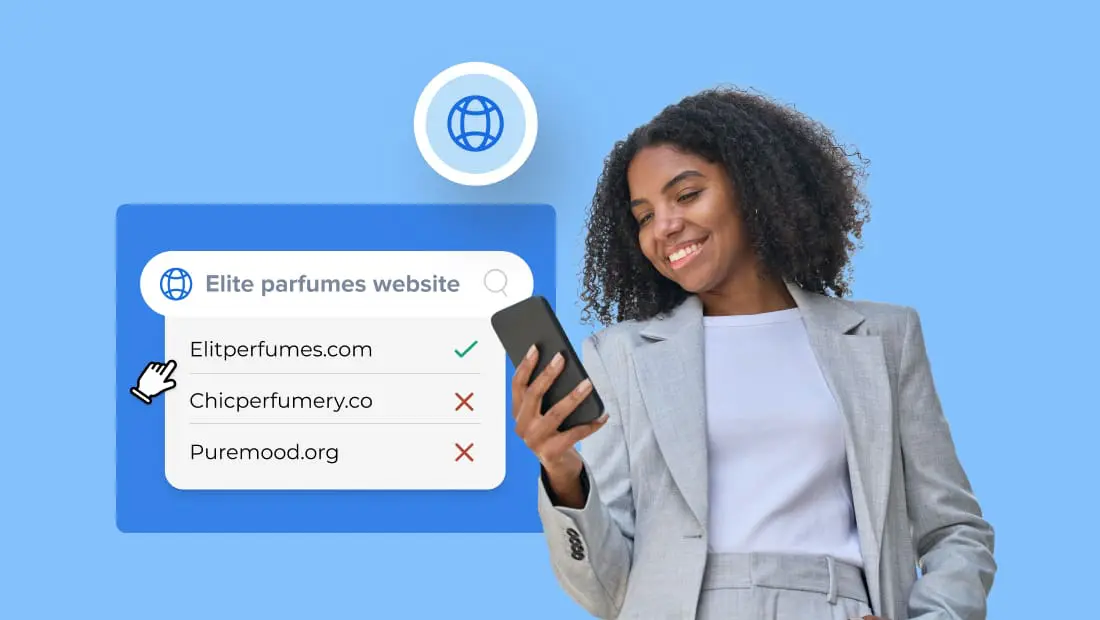

Schrijf een reactie